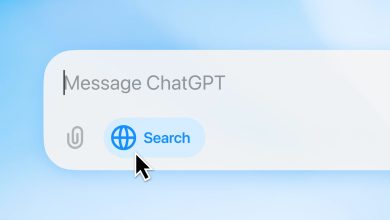يمكن تخصيص تطبيقات شاشة قفل iPhone

لقد قمت بتثبيت iOS 18 beta 1 على جهاز iPhone 14 Pro الخاص بي في اللحظة التي أطلقتها فيها Apple، على الرغم من أن الجهاز لن يحصل أبدًا على ميزات Apple AI. يقدم iOS 18 مجموعة متنوعة من الميزات المفيدة التي أردت تجربتها على الفور، والتي تتضمن المزيد من خيارات التخصيص.
قالت الشائعات إن شركة Apple ستسمح أخيرًا لمستخدمي iPhone بتغيير تخطيط التطبيق على الشاشة الرئيسية ووضع التطبيقات في أي مكان يريدونه. وقد أوفت شركة أبل بهذا الوعد. يمكنك تغيير لون جميع أيقونات التطبيقات لتتناسب مع خلفية الشاشة، كما حصل مركز التحكم على تغيير هائل.
لكن هل تعرف ما الجديد أيضًا في iOS 18؟ يمكنك أخيرًا تغيير اختصارات التطبيق على شاشة القفل وتعيينها على ما تحتاجه. من السهل جدًا القيام بذلك أيضًا، وتتيح لك Apple الآن وضع مجموعة متنوعة من الاختصارات على شاشة القفل. سأوضح لك مدى سهولة القيام بذلك أدناه.
أولاً، ستحتاج إلى نظام التشغيل iOS 18 على جهاز iPhone الخاص بك. الإصدار التجريبي الأول مستقر، ولن أعود إلى iOS 17. كل شيء يعمل بشكل جيد، ولم أواجه سوى بعض الأخطاء. لم يحقق عمر البطارية نجاحًا كبيرًا، على الرغم من أنني ما زلت في الأيام الأولى.
بمجرد الانتهاء من ذلك، انتقل إلى شاشة القفل واضغط عليها لفترة طويلة لتخصيصها. اضغط على يعدل أو يكيف زر، انتقل إلى اقفل الشاشة، وابحث عن عناصر التحكم في المصباح والكاميرا.
ستلاحظ علامة ناقص فوقها. اضغط عليه، وسوف تقوم بإزالة الاختصارات. اضغط على الدائرة مرة أخرى لاختيار أحد التطبيقات/الميزات التي تريد استخدامها. ستحصل على قائمة جديدة من عناصر التحكم المتاحة لشاشة القفل. لقد أحصيت حوالي سبع شاشات من الخيارات.
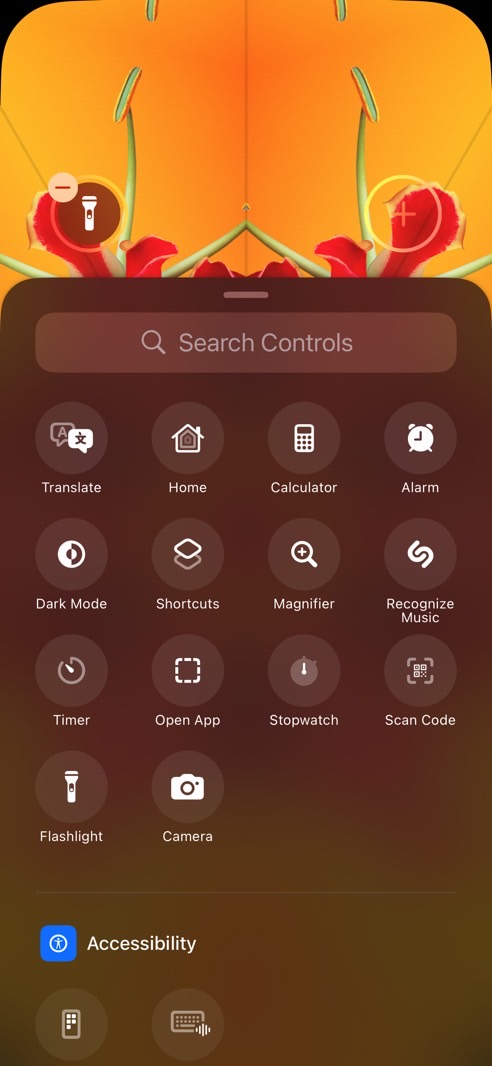
يمكنك إعداد اختصار لتطبيق معين
ومع ذلك، يمكنك الحصول على الكثير من الاختيارات التي وضعتها Apple في عدة فئات: إمكانية الوصول، الالتقاط، الساعة، الاتصال، العرض والسطوع، إمكانية الوصول إلى السمع، المنزل، إمكانية الوصول إلى المحرك، جهاز التحكم عن بعد، الاختصارات، الأصوات، الترجمة، الأدوات المساعدة، إمكانية الوصول إلى الرؤية، المذكرات الصوتية، المحفظة والساعة.
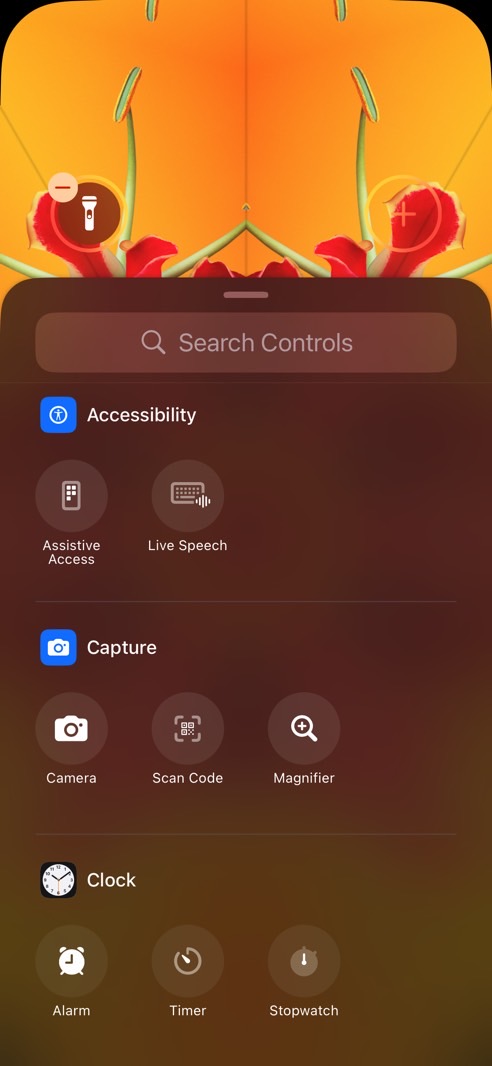
أفضل ما في الأمر هو أنه يمكنك إعداد اختصار Lock Screen في iOS 18 لفتح تطبيق معين قد تستخدمه بشكل متكرر.
أستخدم Mobile Hotspot وShazam بشكل روتيني على iPhone، لذا قد أقوم بتعيين هذه الخيارات لاستبدال اختصار المصباح، والذي لا يكاد يكون له أي فائدة. من المحتمل أن أترك اختصار الكاميرا في مكانه حتى أحصل على iPhone 16، والذي يقال إنه سيحتوي على زر التقاط جديد للكاميرا. (أعلم أنه يمكنني دائمًا التمرير سريعًا نحو الكاميرا، لكن نادرًا ما أفعل ذلك).
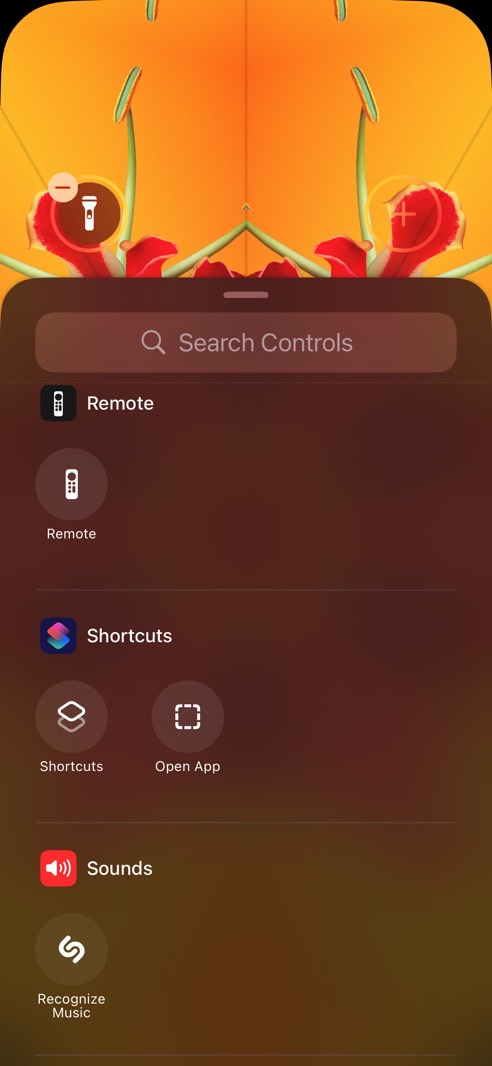
اختصارات مختلفة لشاشات القفل المختلفة
سأستمر أيضًا في تغيير الاختصارات اعتمادًا على ما أحتاجه في سياق معين ما لم يكن من الممكن تحسينه.
يمكنك إعداد اختصارات مختلفة لشاشة القفل لشاشات القفل المختلفة. قم بإقرانها بأوضاع التركيز، وسيكون لديك تطبيقات محددة جاهزة على شاشة القفل تتوافق مع احتياجاتك.
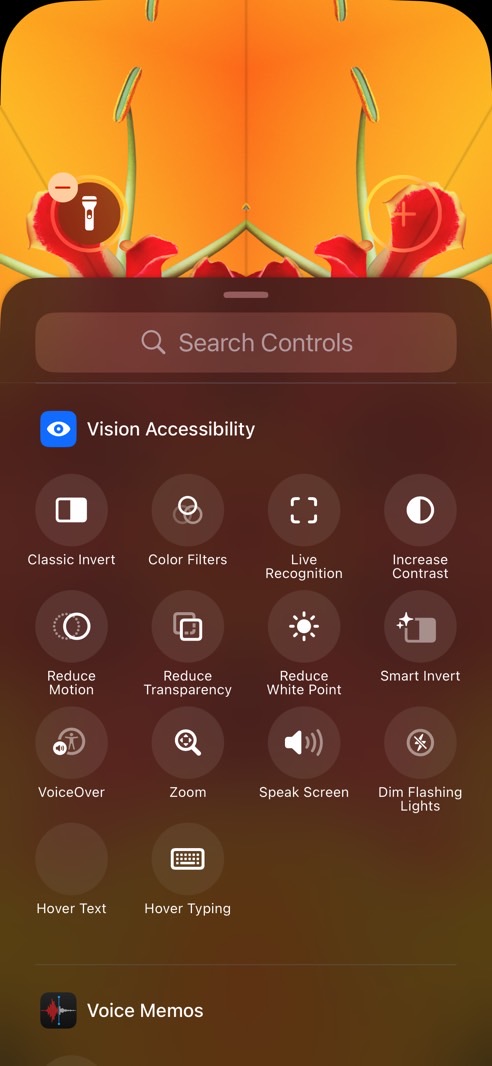
اشطفه وكرر ذلك حتى تحصل على ما تريده بالضبط من تجربة قفل الشاشة. على سبيل المثال، قد تحتاج إلى اختصارات محددة في العمل واختصارات مختلفة في المنزل.
يمكنك إزالة تطبيقات Lock Screen بالكامل
ماذا لو كنت لا تريد الفوضى الإضافية على شاشة القفل؟ يمكنك إزالة التطبيقين. سوف تختفي، وهو أمر يجب مراعاته أيضًا إذا كنت لا تهتم بالاختصارات.
ناهيك عن أن مركز التحكم أكثر ثراءً في iOS 18، لذا يمكنك دائمًا وضع عناصر تحكم معينة في iPhone هناك بدلاً من وضعها على الشاشة الرئيسية.